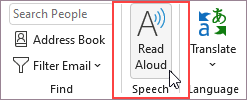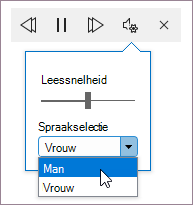Belangrijk: Outlook Mobile heeft de functie Mijn e-mailberichten afspelen in juni 2024 buiten gebruik gesteld. Zie Einde van ondersteuning voor Cortana voor meer informatie.
Er zijn veel redenen om naar een e-mailbericht te luisteren, zoals proeflezen, multitasking of meer begrip en leren. In Outlook kunt u luisteren met behulp van de TTS-mogelijkheid (tekst-naar-spraak) van uw apparaat om geschreven tekst af te spelen als gesproken woorden.
Er zijn meerdere hulpprogramma's voor het luisteren naar uw e-mailberichten in Outlook:
-
Hardop voorlezen leest uw e-mail geheel of gedeeltelijk voor.
-
Uitspreken leest alleen de tekst die u hebt geselecteerd. Spreken is alleen beschikbaar voor Windows. Zie De functie Tekst-naar-spraak uitspreken gebruiken om tekst hardop voor te lezen voor meer informatie over Uitspreken.
-
Spraak is een ingebouwde toegankelijkheidsfunctie van MacOS. Wanneer u Spraakvoorkeuren instelt in uw Mac-systeemvoorkeuren, kunt u tekst selecteren en deze laten lezen door op een toetsenbordcombinatie te drukken die u hebt gedefinieerd.
Hardop voorlezen in- of uitschakelen in de klassieke Versie van Outlook
-
Selecteer Bestand > Opties > Toegankelijkheid.
-
Schakel onder Weergaveopties van toepassing het selectievakje Hardop voorlezen weergeven in of uit.
Laat Outlook uw berichten aan u voorlezen
Selecteer hardop voorlezen op het tabblad Start. De besturingselementen Hardop voorlezen worden rechtsboven weergegeven en worden standaard afgespeeld.
-
Als u Hardop voorlezen wilt onderbreken, selecteert u Onderbreken.
-
Als u van de ene alinea naar de andere wilt gaan, selecteert u Vorige of Volgende.
-
Als u Hardop voorlezen wilt afsluiten, selecteert u Stoppen (x).
Hardop voorlezen in een geopend e-mailbericht inschakelen
Selecteer op het tabblad Bericht in de sectie Insluitende tekst de optie Hardop voorlezen.
Instellingen voor hardop voorlezen wijzigen
Selecteer het tandwielpictogram in de besturingselementen rechtsboven.
-
Gebruik de schuifregelaar Leessnelheid om de leessnelheid te wijzigen.
-
Selecteer onder Stemselectie de gewenste stem.
Sneltoetsen
U kunt eenvoudig Hardop voorlezen beheren met behulp van de volgende sneltoetsen in Windows:
|
Ctrl + Alt + spatie |
Hardop voorlezen starten |
|
Ctrl + spatiebalk |
Hardop voorlezen afspelen of onderbreken |
|
Ctrl + pijl-links |
Naar het begin van de vorige alinea gaan |
|
Ctrl + pijl-rechts |
Doorgaan naar het begin van de volgende alinea |
Leessnelheid verhogen
Uw documenten beluisteren met Spreken
Uitspreken is een ingebouwde functie in Word, Outlook, PowerPoint en OneNote. Alleen de tekst die u selecteert, wordt hardop voorgelezen. Hardop voorlezen leest het hele document vanaf de cursorlocatie, zoals een audioboek.
Spreek als volgende gebruiken:
-
Selecteer een woord of tekstblok in uw document.
-
Selecteer op de werkbalk Snelle toegang het pictogram Geselecteerde tekst uitspreken.
Tip: Zie het Help-artikel De functie Tekst-naar-spraak uitspreken gebruiken om tekst hardop voor te lezen voor instructies over het toevoegen van het pictogram Uitspreken aan de werkbalk Snelle toegang.
Ondersteunde talen
Hardop voorlezen gebruikt de taal die is ingesteld voor het document. Als u de taal wilt wijzigen, raadpleegt u het Help-artikel Tekst-naar-spraak lezen in de verkeerde taal herstellen.
Stemmen
Afhankelijk van uw platform maakt tekst-naar-spraak (TTS) gebruik van software die is ingebouwd in uw apparaat of via een Microsoft-service. De beschikbare stemmen verschillen per TTS-services. Als u Insluitende lezer gebruikt, raadpleegt u het Help-artikel Stemmen downloaden voor Insluitende lezer, Leesmodus en Hardop voorlezen voor meer informatie.
Ons team werkt eraan om stemmen natuurlijker te laten klinken, dus blijf op zoek naar verbeteringen.
Problemen oplossen
Als u Hardop voorlezen niet beschikbaar ziet, controleert u of u bent aangemeld bij uw Microsoft 365-account en start u Outlook opnieuw of meld u af en weer aan.
Privacy
Met Hardop voorlezen worden uw inhoud of audiogegevens niet opgeslagen. Microsoft gebruikt uw inhoud alleen om u te voorzien van audioresultaten. Zie Verbonden ervaringen in Office voor meer informatie over ervaringen die uw inhoud analyseren.
Hardop voorlezen in- of uitschakelen in Outlook
Opmerking: De inline Hardop voorlezen waarmee uw e-mail rechtstreeks vanuit het leesvenster wordt afgespeeld, wordt momenteel niet ondersteund. U kunt een alternatieve hardop voorlezen gebruiken als onderdeel van de Insluitende lezer-ervaring.
Hardop voorlezen inschakelen
-
Selecteer Beeld.
-
Selecteer Insluitende lezer
-
Op de knop Afspelen onderaan het scherm drukken
Hardop voorlezen uitschakelen
Druk tijdens het weergeven van het Insluitende lezer scherm op Exit of Esc.
Onderbreken en navigeren Hardop voorlezen
-
Als u Hardop voorlezen wilt afspelen of onderbreken, drukt u op de knop Afspelen/onderbreken onderaan het scherm.
-
Als u naar verschillende delen van het bericht wilt gaan, klikt u op het gewenste woord waar u wilt beginnen met lezen.
Sneltoetsen
U kunt eenvoudig Hardop voorlezen beheren met behulp van de volgende sneltoetsen:
|
Ctrl + spatiebalk |
Hardop voorlezen afspelen of onderbreken |
|
Enter |
De navigatiemodus voor inhoud openen wanneer het leesvenster de focus heeft |
|
Tab |
Naar het volgende woord gaan |
|
Shift+Tab |
Naar het vorige woord gaan |
|
Esc |
Hardop voorlezen afsluiten |
Stemsnelheid en het type stem aanpassen
Snelheid van uitspreken
1. Selecteer Spraakinstellingen.
2. Pas onder Spraaksnelheid de schuifregelaar tussen Langzaam en Snel aan.
Stem selecteren
1. Selecteer Spraakinstellingen.
2. Kies onder Stemselectie de gewenste stem.
Opmerking: Raadpleeg Talen en stemmen downloaden voor Insluitende lezer, Leesmodus en Hardop voorlezen voor meer informatie over het toevoegen van meer stemmen.
De e-mail vertalen
-
Selecteer Leesvoorkeur in de rechterbovenhoek
-
Selecteer onder de sectie Vertalen onderaan de optie Een taal kiezen
-
Zodra u een taal hebt gekozen, kunt u selecteren of u wilt vertalen per woord of het volledige document wilt vertalen
Vertalen per Word
Schakel de wisselknop 'Per woord' in het menu Leesvoorkeuren in om de e-mail in de oorspronkelijke taal te houden, zodat u woorden kunt selecteren en deze kunt horen in de door u gekozen taal.
Vertalen per document
Schakel de wisselknop Document in het menu Leesvoorkeuren in om de volledige e-mail te vertalen, zodat u de e-mail in de door u gekozen taal kunt afspelen.
Problemen oplossen
Als u Hardop voorlezen niet beschikbaar ziet, controleert u of u bent aangemeld bij uw Microsoft 365-account en start u Outlook opnieuw of meld u af en weer aan.
Privacy
Met Hardop voorlezen worden uw inhoud of audiogegevens niet opgeslagen. Microsoft gebruikt uw inhoud alleen om u te voorzien van audioresultaten. Zie Verbonden ervaringen in Microsoft 365 voor meer informatie over ervaringen die uw inhoud analyseren.
Hardop voorlezen in- of uitschakelen in Outlook voor de webversie
Opmerking: De inline Hardop voorlezen waarmee uw e-mail rechtstreeks vanuit het leesvenster wordt afgespeeld, wordt momenteel niet ondersteund. U kunt een alternatieve hardop voorlezen gebruiken als onderdeel van de Insluitende lezer-ervaring.
Hardop voorlezen inschakelen
-
Selecteer Beeld.
-
Selecteer Insluitende lezer
-
Op de knop Afspelen onderaan het scherm drukken
Hardop voorlezen uitschakelen
Druk tijdens het weergeven van het Insluitende lezer scherm op Exit of Esc.
Onderbreken en navigeren Hardop voorlezen
-
Als u Hardop voorlezen wilt afspelen of onderbreken, drukt u op de knop Afspelen/onderbreken onderaan het scherm.
-
Als u naar verschillende delen van het bericht wilt gaan, klikt u op het gewenste woord waar u wilt beginnen met lezen.
Sneltoetsen
U kunt eenvoudig Hardop voorlezen beheren met behulp van de volgende sneltoetsen:
|
Ctrl + spatiebalk |
Hardop voorlezen afspelen of onderbreken |
|
Enter |
De navigatiemodus voor inhoud openen wanneer het leesvenster de focus heeft |
|
Tab |
Naar het volgende woord gaan |
|
Shift+Tab |
Naar het vorige woord gaan |
|
Esc |
Hardop voorlezen afsluiten |
Stemsnelheid en het type stem aanpassen
Snelheid van uitspreken
1. Selecteer Spraakinstellingen.
2. Pas onder Spraaksnelheid de schuifregelaar tussen Langzaam en Snel aan.
Stem selecteren
1. Selecteer Spraakinstellingen.
2. Kies onder Stemselectie de gewenste stem.
Opmerking: Raadpleeg Talen en stemmen downloaden voor Insluitende lezer, Leesmodus en Hardop voorlezen voor meer informatie over het toevoegen van meer stemmen.
De e-mail vertalen
-
Selecteer Leesvoorkeur in de rechterbovenhoek
-
Selecteer onder de sectie Vertalen onderaan de optie Een taal kiezen
-
Zodra u een taal hebt gekozen, kunt u selecteren of u wilt vertalen per woord of het volledige document wilt vertalen
Vertalen per Word
Schakel de wisselknop 'Per woord' in het menu Leesvoorkeuren in om de e-mail in de oorspronkelijke taal te houden, zodat u woorden kunt selecteren en deze kunt horen in de door u gekozen taal.
Vertalen per document
Schakel de wisselknop Document in het menu Leesvoorkeuren in om de volledige e-mail te vertalen, zodat u de e-mail in de door u gekozen taal kunt afspelen.
Problemen oplossen
Als u Hardop voorlezen niet beschikbaar ziet, controleert u of u bent aangemeld bij uw Microsoft 365-account en start u Outlook opnieuw of meld u af en weer aan.
Privacy
Met Hardop voorlezen worden uw inhoud of audiogegevens niet opgeslagen. Microsoft gebruikt uw inhoud alleen om u te voorzien van audioresultaten. Zie Verbonden ervaringen in Microsoft 365 voor meer informatie over ervaringen die uw inhoud analyseren.
Zie ook
Uw e-mailberichten beluisteren in Outlook voor Mac
Office Accessibility Center (Toegankelijkheidscentrum van Office)